Merhaba Windows 11 severler,
Hesap makinesini açmak için Windows'ta Arama kutusuna "hesap" yazıyorum ve ilk çıkana tıklıyorum. Yıllardır bu şekilde açtığım için böyle bir alışkanlığım olmuş. Son zamanlarda aradığım şeyler dışında çok gereksiz linklere yönlendirildiğimi farkettim. Bu örnekte "hesap" yazıp ilk çıkana tıkladığımda Microsoft Edge tarayıcısından, Microsoft Bing arama motoruna "hesap makinesi" yazıp aratıyor.
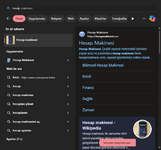
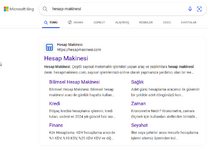
Bu genelde ilk çıkana tıkladığım için gereksiz vakit kaybettiriyor hemde ulaşmam gereken şey dışında gereksiz sayfalar açılıyordu. Windows 11 işletim sisteminde birçok yapıyı birleştirip kullandırmak istiyor. Bilgisayarımdaki dosyalara daha hızlı ulaşmak için bunu kapatmak istedim ama ayarlara böyle bir seçenek koymamışlar sanıyorum ki. Bu yüzden aşağıdaki metodları takip ederek gereksiz önerileri kolayca sizde kapatabilirsiniz.
Bing'i Windows işletim sisteminizden kaldırmak veya devre dışı bırakmak için yapmanız gereken ayarlar oldukça basittir. İşte adım adım izlemeniz gerekenler:
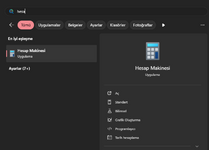
Sizce bing sonuçlarını aramalarda görmek faydalı mı? Görüşlerinizi yorumlarda paylaşın!
Hesap makinesini açmak için Windows'ta Arama kutusuna "hesap" yazıyorum ve ilk çıkana tıklıyorum. Yıllardır bu şekilde açtığım için böyle bir alışkanlığım olmuş. Son zamanlarda aradığım şeyler dışında çok gereksiz linklere yönlendirildiğimi farkettim. Bu örnekte "hesap" yazıp ilk çıkana tıkladığımda Microsoft Edge tarayıcısından, Microsoft Bing arama motoruna "hesap makinesi" yazıp aratıyor.
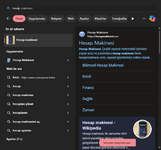
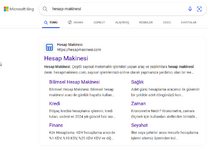
Bu genelde ilk çıkana tıkladığım için gereksiz vakit kaybettiriyor hemde ulaşmam gereken şey dışında gereksiz sayfalar açılıyordu. Windows 11 işletim sisteminde birçok yapıyı birleştirip kullandırmak istiyor. Bilgisayarımdaki dosyalara daha hızlı ulaşmak için bunu kapatmak istedim ama ayarlara böyle bir seçenek koymamışlar sanıyorum ki. Bu yüzden aşağıdaki metodları takip ederek gereksiz önerileri kolayca sizde kapatabilirsiniz.
Windows 11 Arama Çubuğu: Bing Önerilerini Kapatma
Bing, Windows işletim sistemlerinin varsayılan arama motoru olarak gelse de, birçok kullanıcı farklı tercihlere sahip olabilir. Google, DuckDuckGo gibi alternatif arama motorlarını kullanmak isteyenler ya da gizlilik endişeleri nedeniyle veri toplamayan bir arama motorunu tercih edenler için Bing'i devre dışı bırakmak mantıklı bir seçenektir. Ayrıca, Bing'in sabit diskinizdeki aramaları yavaşlatabildiği ve işlemcinize ek yük bindirebildiği gözlemlenmiştir. Bu nedenle, Windows arama deneyiminizi optimize etmek ve sistem kaynaklarınızı daha verimli kullanmak adına Bing'i tamamen kapatmayı düşünebilirsiniz.Bing'i Windows işletim sisteminizden kaldırmak veya devre dışı bırakmak için yapmanız gereken ayarlar oldukça basittir. İşte adım adım izlemeniz gerekenler:
- İlk adım, Windows tuşuna + R tuşlarına basın (veya Arama kısmına Çalıştır yazın), Çalıştır ekranına “regedit” yazın ve Enter'a basın.
- Kayıt Defteri Düzenleyicisinde, yukarıdaki çubuğa bu yolu yazın: HKEY_CURRENT_USER\SOFTWARE\Microsoft\Windows\CurrentVersion\Search
- Açılan sayfada “BingSearchEnabled” adında bir değer görmelisiniz. Fakat bu ifade bende yoktu muhtemelen sizde de yoktur. Varsa üzerine tıklayıp değerini "1" yerine "0" yapıp kaydedin.
- Sayfada boş bir yere sağ tıklayıp Yeni > DWORD (32 bit) Değeri seçeneğini seçin.
- "Yeni Değer #1" kısmına "BingSearchEnabled" yazıp enterlayın.
- Bu ifadenin üzerine çift tıklayıp "Değer verisi" kısmına "1" yazıp tamama basın.
- İşlem tamam, artık arama yaparken bilgisayarınız dışındaki gereksiz sonuçları görmeyeceksiniz.

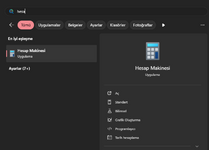
Sizce bing sonuçlarını aramalarda görmek faydalı mı? Görüşlerinizi yorumlarda paylaşın!